VLOOKUP用数字和文字
在本文中,我们将学习如何在Excel中对数字和文本使用`link:/ formulas-and-functions-introduction-vlookup-function [VLOOKUP function]`。
VLOOKUP只是在表的第一列中搜索给定值的行,然后在该行中返回询问列的值。
语法:
=VLOOKUP(lookup_value, table_array, col_index_number, [range_lookup])
Lookup_value:要在“表数组”的第一列中搜索的值。
Table_array:要在其中查找/搜索的表col_index_number:要从中获取结果的表数组中的列号。
[range_lookup]:如果要搜索精确值,则为FALSE;如果要近似匹配,则为TRUE。
让我们以一个例子来了解这个功能。
这里我们有一个源表和Vlookup信息,我们需要使用Excel中的“定义名称”选项来查找人员的详细信息
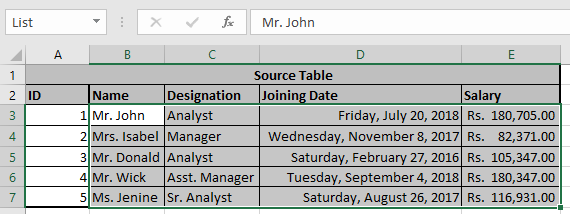
在这里,我们使用define name选项为上面选择的表定义了名称“ List”。
然后使用“定义名称”来命名“表格”,如下所示。
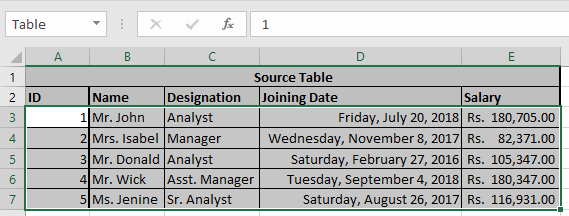
现在我们需要使用VLOOKUP公式从表中找到一些值。
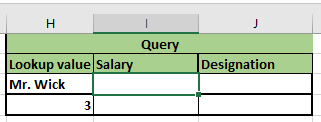
我们已经为查找值分配了名称。威克先生为“名字”。
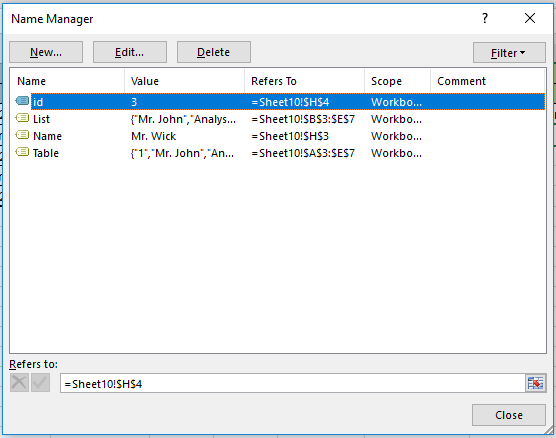
要为威克先生找到价值,请使用Vlookup公式
=VLOOKUP(Name,List,4,0)
=VLOOKUP(Name,List,2,0)
说明:
公式在名为List的表中查找名为Wick先生的Name,并从表
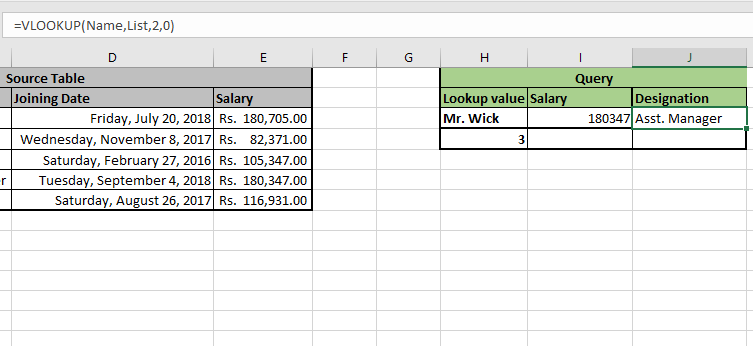
中返回其对应的结果。如您在此处看到的,该公式返回Wick先生的结果。
现在,我们需要使用vlookup公式从表中查找“ id”的值,该值为3。
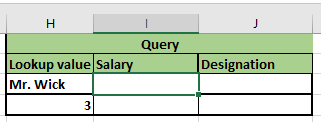
我们已经为查找值3分配了名称作为“ id”。
要查找ID 3的值,请使用Vlookup公式
=VLOOKUP(id,Table,5,0)
=VLOOKUP(id,Table,3,0)
说明:
该公式在表中查找ID为3的值,并从表
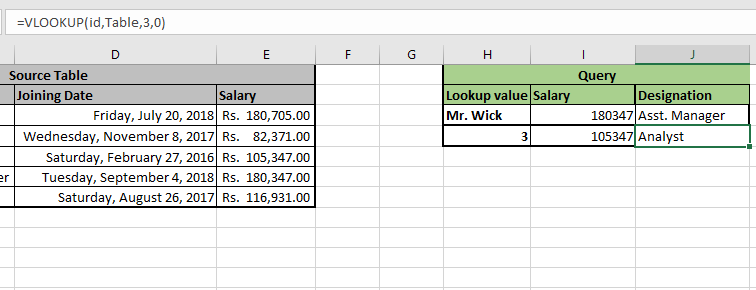
中返回其对应的结果。如您在此处看到的,该公式返回Wick先生的结果。
希望您了解如何在Excel中将VLOOKUP公式与数字和文本一起使用。在此处浏览有关Excel VLOOKUP函数的更多文章,网址为Exceltip.com。请随时在下面的评论框中与我们分享您的查询。我们会为您服务。
相关文章:
link:/ formulas-and-functions-vlookup-function简介[如何在Excel中使用VLOOKUP函数]
link:/ lookup-formulas-lookup-value-with-multiple-criteria [如何在Excel中使用多个条件查找值]
link:/ lookup-formulas-vlookup-with-numbers-and-text [如何在Excel中使用数字和文字进行VLOOKUP]
热门文章:
link:/ formulas-and-functions-vlookup-function简介[如何在Excel中使用VLOOKUP函数]